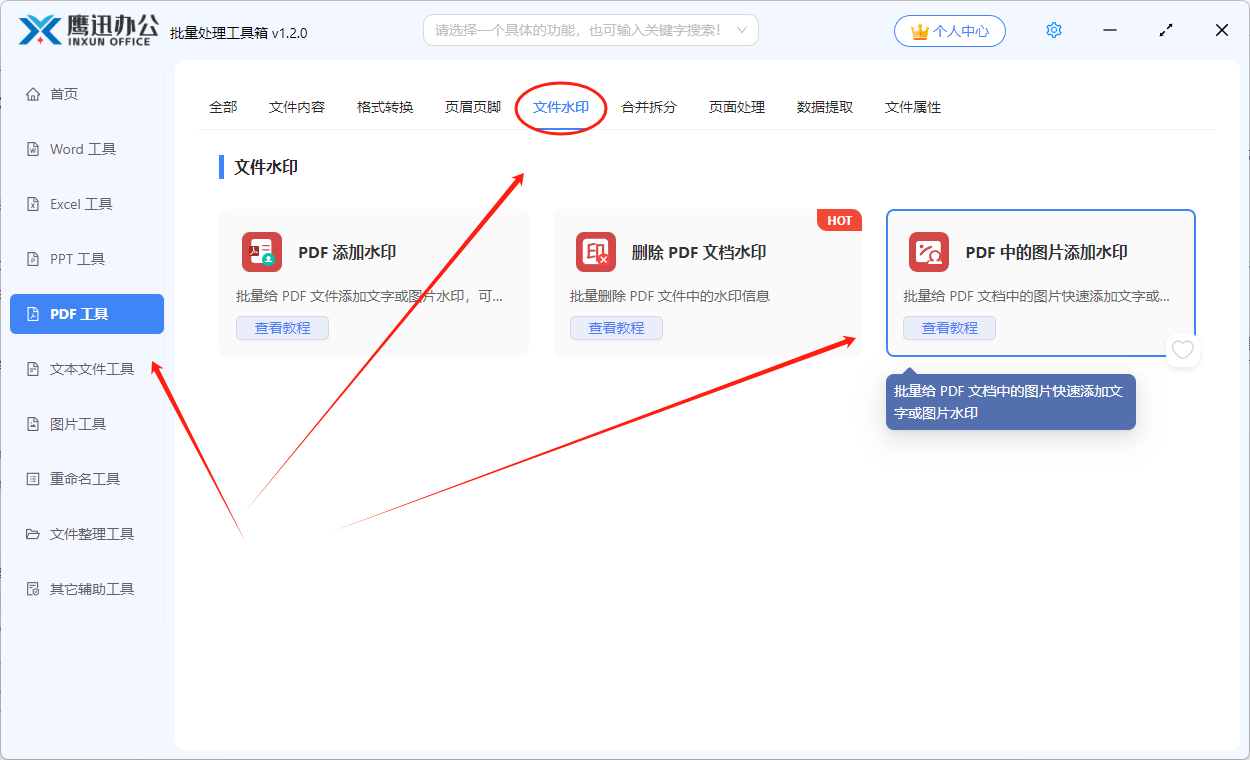我们接触的PDF文档中通常需要插入各种各样的图片,特别是在广告、出版以及设计领域。比如,一家设计公司可能需要给大量客户的设计稿添加水印,以防止未经授权的转载或盗用。我们可以选择在添加到PDF文档中之前就添加上水印,也可以选择将图片都插入PDF文档之后再添加水印。
假如我们现有的图片都已经被插入到PDF文档中了,我们要给他们添加水印,难道还需要将图片全部先导出来,添加好水印之后再重新插入吗?那这真的就太麻烦了。尤其是当我们PDF文档很多的时候,一个个的导出图片再进行水印的添加处理简直是要了老命了。那我们如何在不将图片导出的情况下就可以给他们都添加上各式各样的水印呢?
注意哦,我们这里是给PDF文档中的图片添加水印,而不是给PDF文档的页面添加图片水印,这是两个非常不同的概念。如果我们的PDF文档中都是文字类型的,一张图片都没有,那就不适合用这个方法了。
效果预览
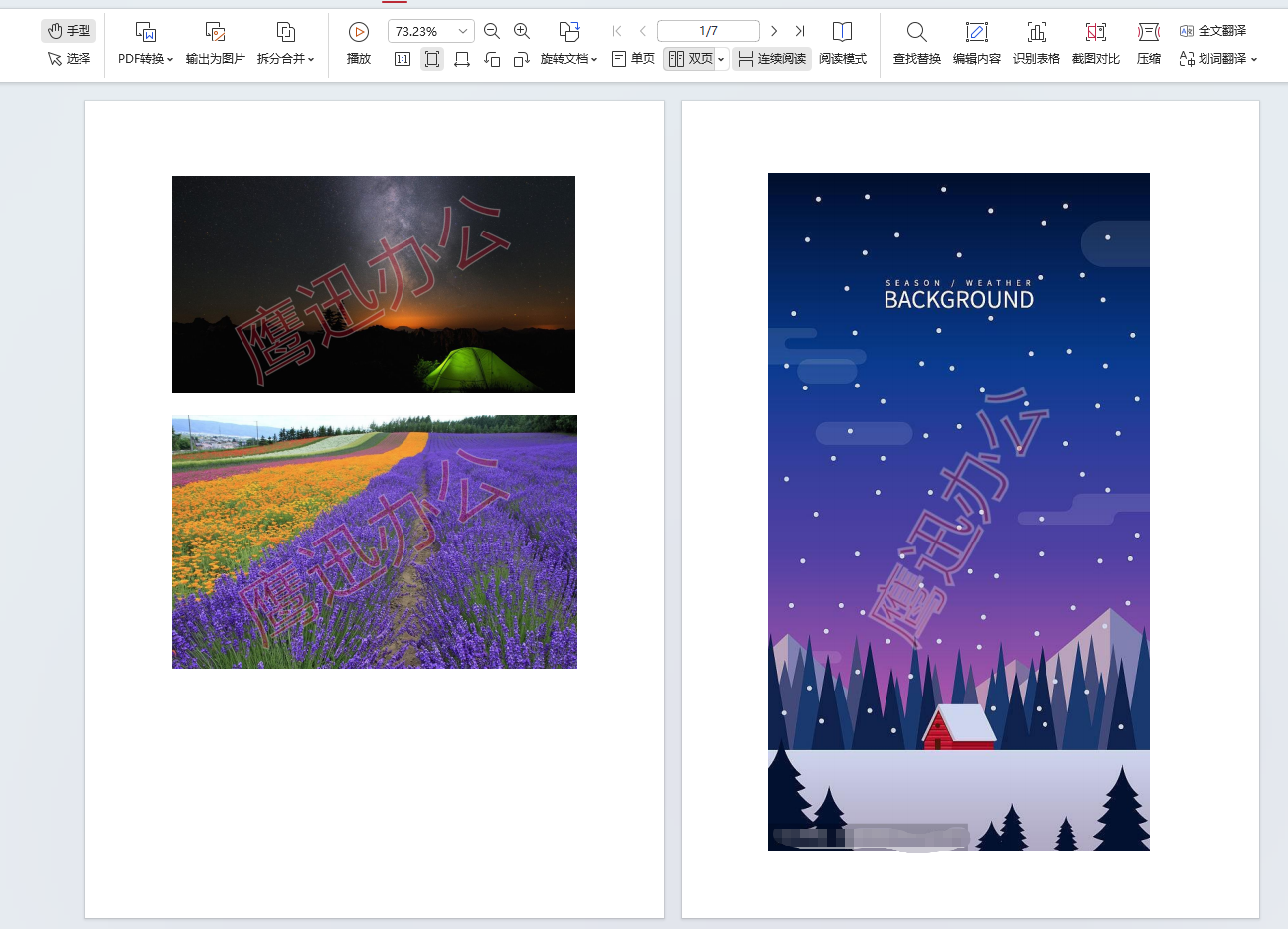
从上图中我们可以看到PDF文档页面中的每一张图片都已经被添加上水印了。上面我们添加的是文字类型的水印软件,也可以自定义的添加图片类型的水印。
操作步骤
步骤一、打开「鹰迅批量处理工具箱」,左侧选择「PDF 工具」,右侧在文件水印分类中选择「PDF 中的图片添加水印」功能。
步骤二、将多个需要给文档中图片添加水印的pdf都选择到软件的界面上来。
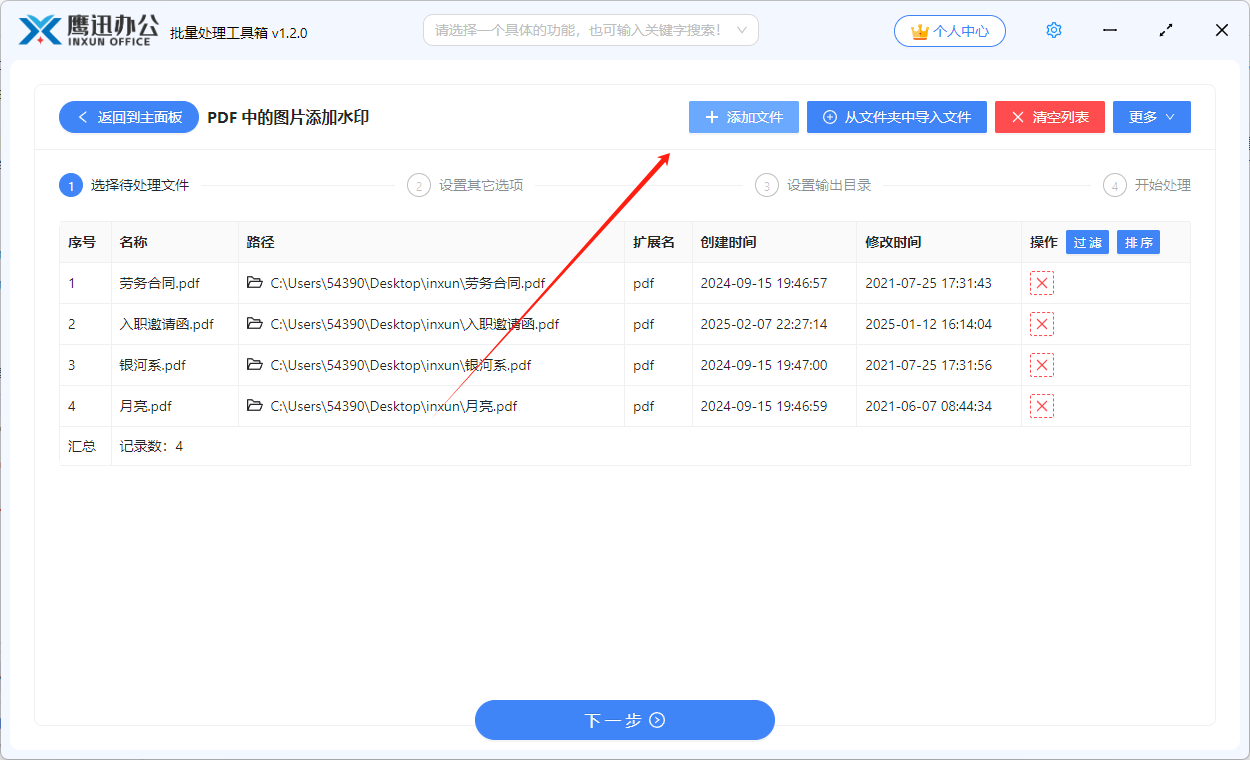
步骤三、设置水印样式。
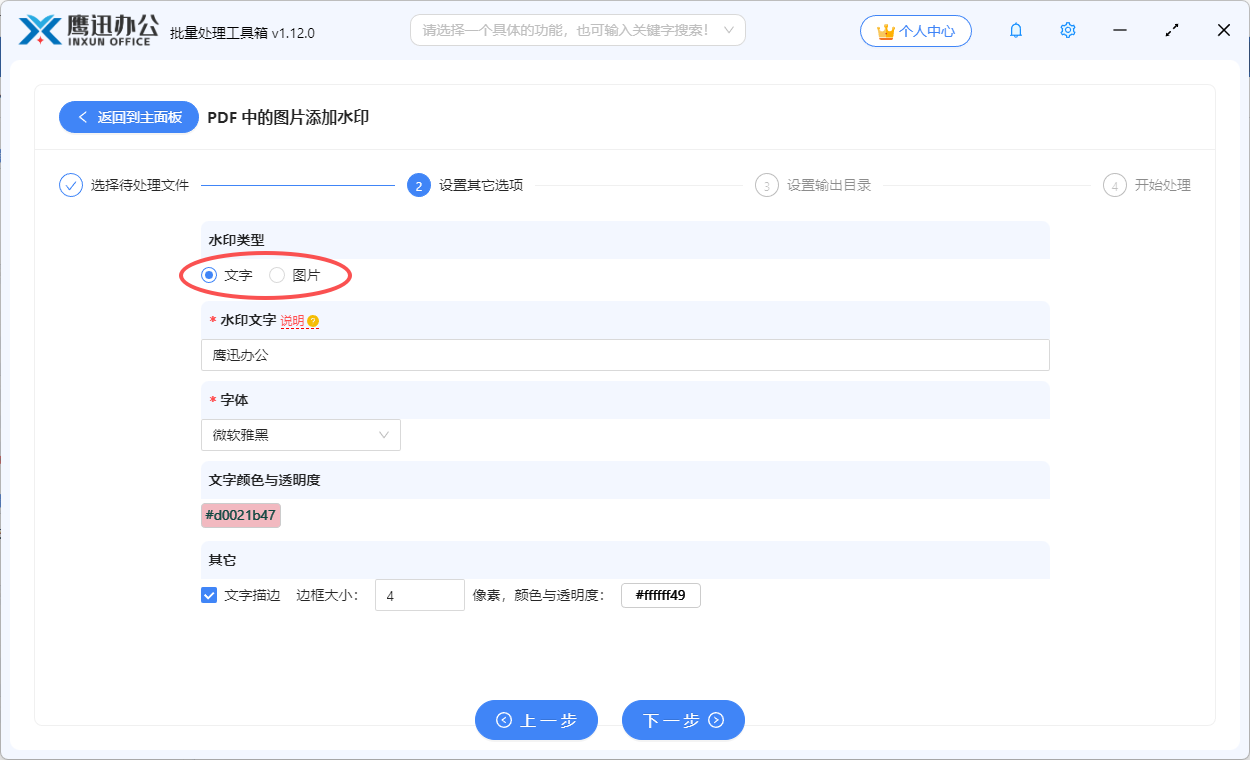
如前面我们看到的效果图中设置的就是文字类型的水印,我们可以自定义文字水印的内容以及设置水印的字体颜色等等,还可以给文字水印添加上一个描边,这样可以让水印看起来更加的清楚。
如果你想要设置图片类型的水印,那水印类型选择图片就可以了,然后选择一张图片作为水印的路径。
我们不需要自定义水印的大小以及旋转角度,软件会根据一张图片的大小来自动的调整水印的大小以及旋转的角度,非常的智能。
步骤四、设置一个水印添加完成后保存的路径。
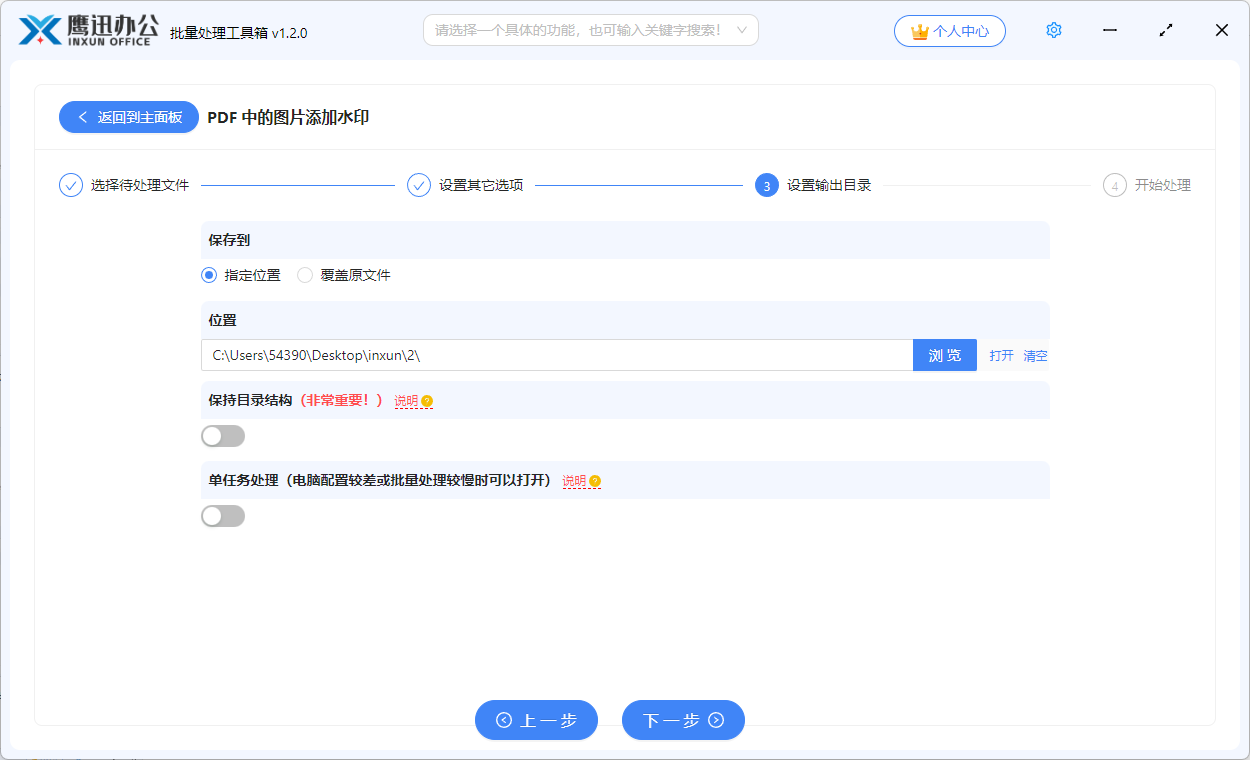
步骤五、给PDF文档中每张图片添加水印的处理就操作完成了。
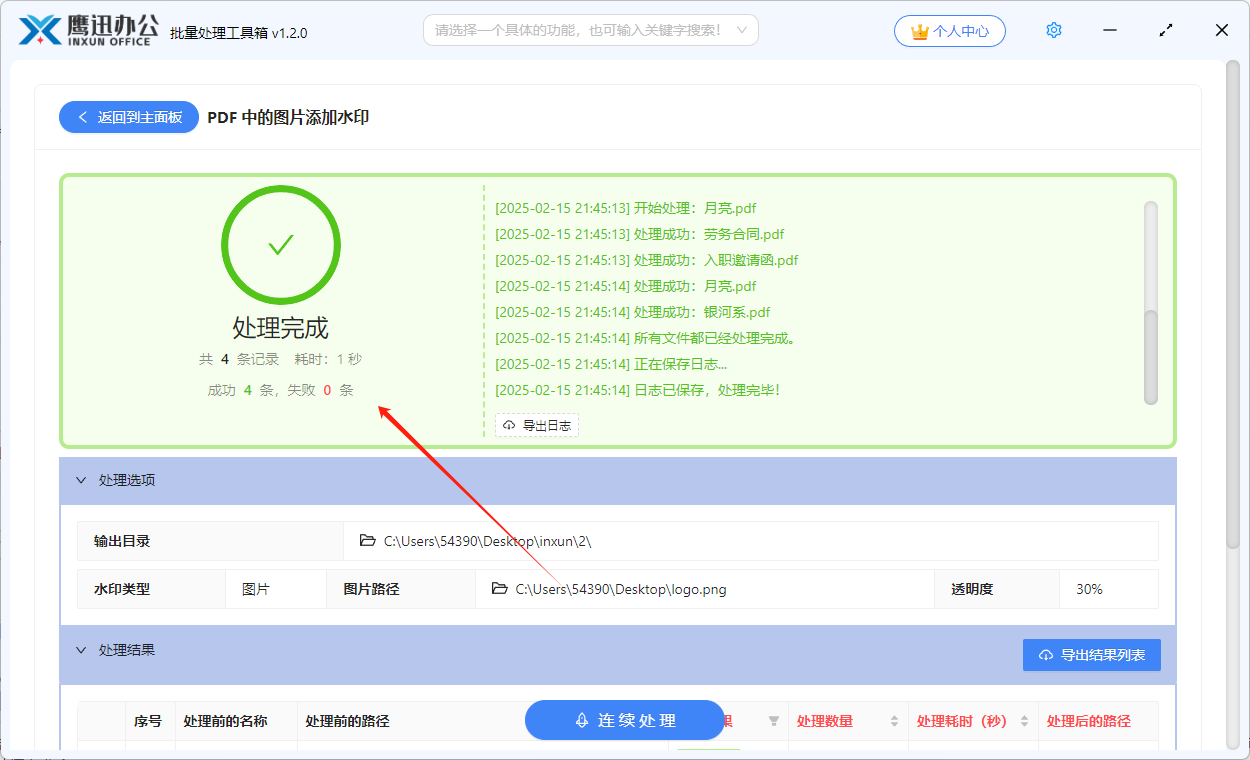
一会儿过后,我们选择的多个PDF文档中图片添加水印的处理就完成了。我们可以打开添加水印后的PDF文档查看一下。确认里面的所有图片是不是都已经被添加上我们设置的水印了?我们也可以检查一下水印的效果、透明度等等这些能不能符合我们的需求。有了这种方法,不管PDF文档中的图片有多少,不管它们的尺寸大小是不是一样的,我们都可以统一添加上水印。
大家以后在工作当中,如果也碰到需要给PDF文档的每一张图片都添加水印的时候,不妨来试试这个方法吧。这个工具当中还有非常多的小功能,比如可以批量修改PDF文档的内容,批量修改PDF文档的文件名称,对PDF文档按名称进行分类整理等等。这是一个包含了将近200个批量处理功能的软件,都是我们工作当中非常常用的功能。